Quando explorei pela primeira vez AWS Lightsail, fiquei impressionado com quão simples e econômico é para hospedar aplicações, sites e bancos de dados.
É uma ótima opção para quem é novo em computação em nuvem, pois permite que os usuários estabeleçam servidores virtuais privados (VPS) facilmente, gerenciem redes e integrem o AWS Lightsail com outros serviços da AWS.
Se você está procurando implantar um site pessoal, uma loja de comércio eletrônico ou um banco de dados leve, o Lightsail fornece as ferramentas necessárias para começar.
Ao final deste tutorial, você terá uma instância Lightsail funcionando, entenderá as melhores práticas para segurança e desempenho, e saberá como escalar seu projeto conforme necessário.
Se você é novo na AWS e deseja uma compreensão mais ampla antes de mergulhar no Lightsail, recomendo começar com um curso de Introdução à AWS para construir conhecimento básico.
O que é o AWS Lightsail?
AWS Lightsail é um serviço em nuvem da Amazon que oferece redes, bancos de dados, armazenamento e hospedagem VPS a um preço fixo mensal.
É perfeito para desenvolvedores, startups e empresas que desejam lançar aplicativos a um baixo custo sem a complexidade de gerenciar instâncias EC2.
Recursos do AWS Lightsail
Uma das características mais marcantes do AWS Lightsail é como ele simplifica a hospedagem em nuvem sem comprometer a potência.
Aqui estão algumas características do Lightsail:
- Configuração fácil: Aplicativos podem ser implantados em apenas alguns minutos usando modelos pré-configurados, eliminando o incômodo da configuração manual.
- Precificação previsível: O Lightsail segue um modelo de precificação de custo fixo, o que facilita o orçamento das suas despesas em nuvem.
- Pilhas pré-configuradas: Lightsail oferece modelos prontos de sistemas operacionais e aplicativos – incluindo WordPress, LAMP, Node.js e Ubuntu – perfeitos para configurar rapidamente um ambiente de teste.
- Rede integrada: Possui recursos como balanceamento de carga, IPs estáticos e gerenciamento de DNS, para que você não precise se preocupar com configurações de rede complexas.
- Escala: Se suas necessidades crescerem, sua infraestrutura também pode crescer. Você pode atualizar sua instância do Lightsail ou migrar para o AWS EC2 para obter mais flexibilidade e poder.
- Backups automatizados: Seus dados estão seguros com snapshots automatizados, permitindo que você restaure versões anteriores sempre que necessário. Eu sempre recomendo habilitar esse recurso para evitar perda de dados inesperada.
- Suporte de API e CLI: Se você deseja automatizar implantações e tarefas de gerenciamento, o Lightsail oferece integração de API e CLI, o que facilita a otimização das operações.
- Bancos de dados gerenciados: Você pode hospedar bancos de dados como MySQL ou PostgreSQL com o serviço de banco de dados integrado do Lightsail. Não é necessário configurar um banco de dados do zero—basta escolher o seu preferido e começar a usá-lo imediatamente.
Como o AWS Lightsail difere do AWS EC2
O AWS Lightsail simplifica o hospedagem na nuvem oferecendo um serviço de VPS gerenciado, enquanto o AWS EC2 fornece um controle mais granular sobre máquinas virtuais, redes e armazenamento.
O EC2 é ideal para arquiteturas complexas e aplicativos em grande escala, enquanto o Lightsail é mais adequado para projetos menores que requerem implantação rápida e preços previsíveis.
Se você está procurando por soluções em nuvem mais avançadas além do Lightsail, o curso Tecnologia e Serviços em Nuvem da AWS abrange uma gama mais ampla de capacidades da AWS, incluindo EC2, redes e gerenciamento de banco de dados.
Configurando o AWS Lightsail
Antes de começar com o AWS Lightsail, você precisará passar por algumas etapas de configuração essenciais.
Passo 1: Criar uma conta AWS Lightsail
Se você não tiver uma conta AWS, acesse o site da AWS e se inscreva.
A imagem abaixo contém uma captura de tela desta página.
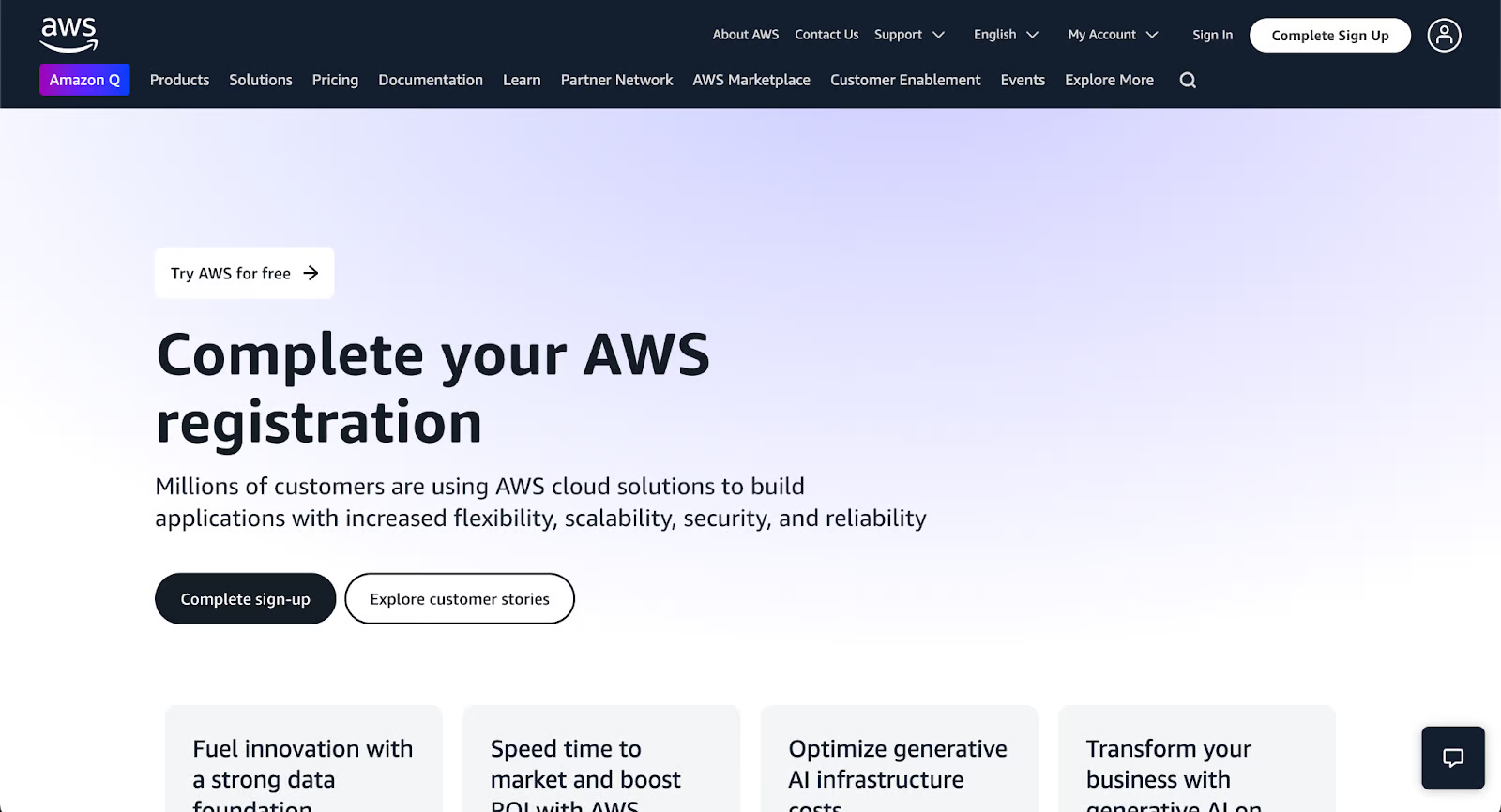
Passo 2: Acessando o console AWS Lightsail
Assim que sua conta da AWS estiver pronta, o próximo passo é acessar o console AWS Lightsail. Você pode fazer isso de duas maneiras:
- Para acessar diretamente, visite o console AWS Lightsail.
- Para navegar através do console de gerenciamento da AWS, faça login primeiro e, em seguida, localize o Lightsail na lista de serviços.
Uma vez na console do Lightsail, você verá o painel, que está dividido em seções principais: Instâncias, Rede, Armazenamento e Instantâneas. Essas abas contêm todas as ferramentas necessárias para gerenciar seus recursos do Lightsail.
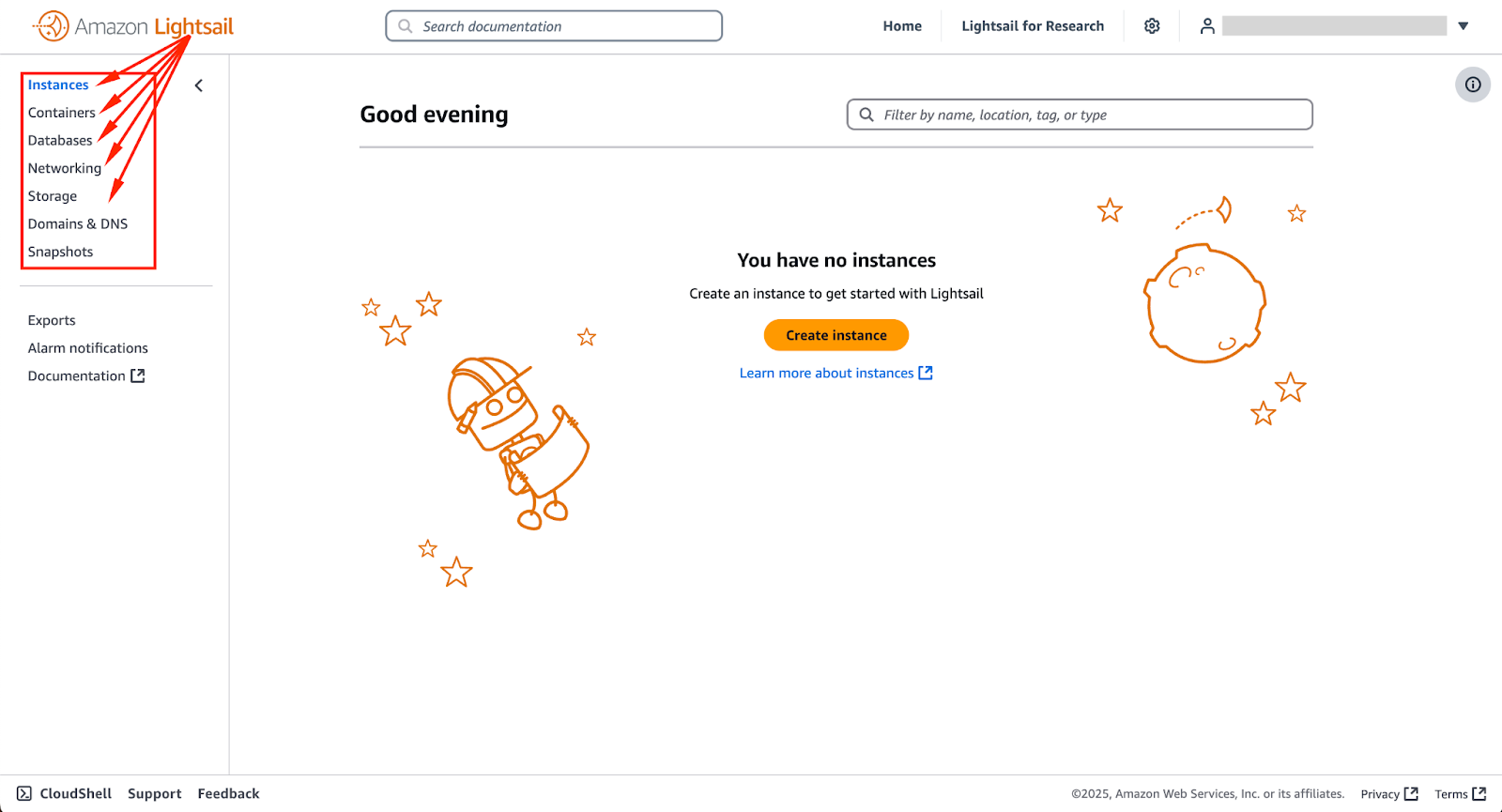
Iniciando Sua Primeira Instância do Lightsail
Agora que você está na console do AWS Lightsail, está pronto para lançar sua primeira instância.
Passo 1: Criar uma instância
Para começar, clique Criar Instância – conforme mostrado na imagem abaixo. Isso o levará à página de criação de instância.
Passo 2: Escolha uma imagem de instância
A imagem abaixo fornece um exemplo da tela que você verá ao criar uma instância. A aparência exata pode variar com base na sua Região AWS, Zona de Disponibilidade e versão do console.
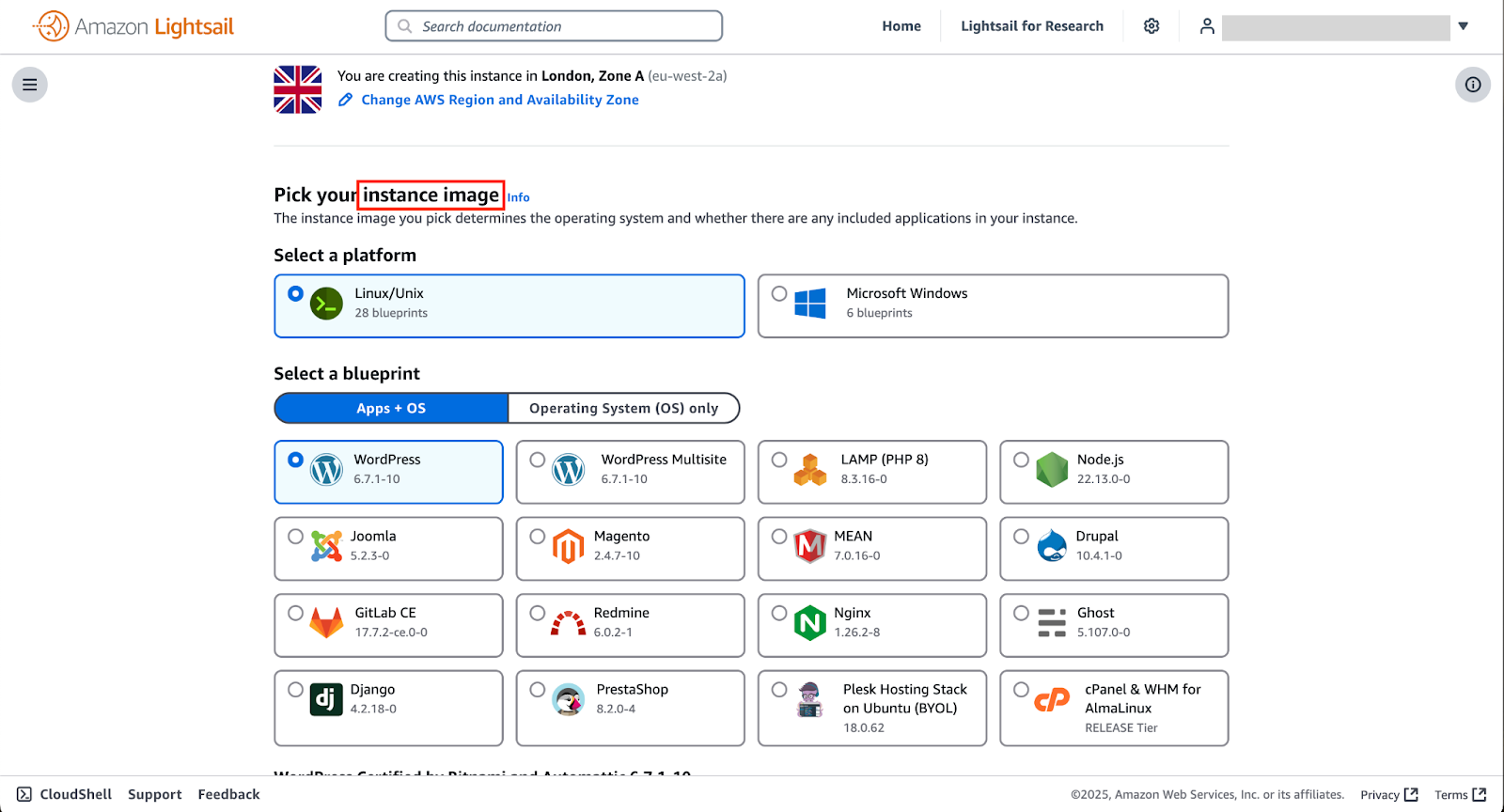
A primeira escolha que você deve fazer é determinar qual sistema operacional ou pilha de software pré-configurada sua instância usará.
Lightsail oferece duas opções:
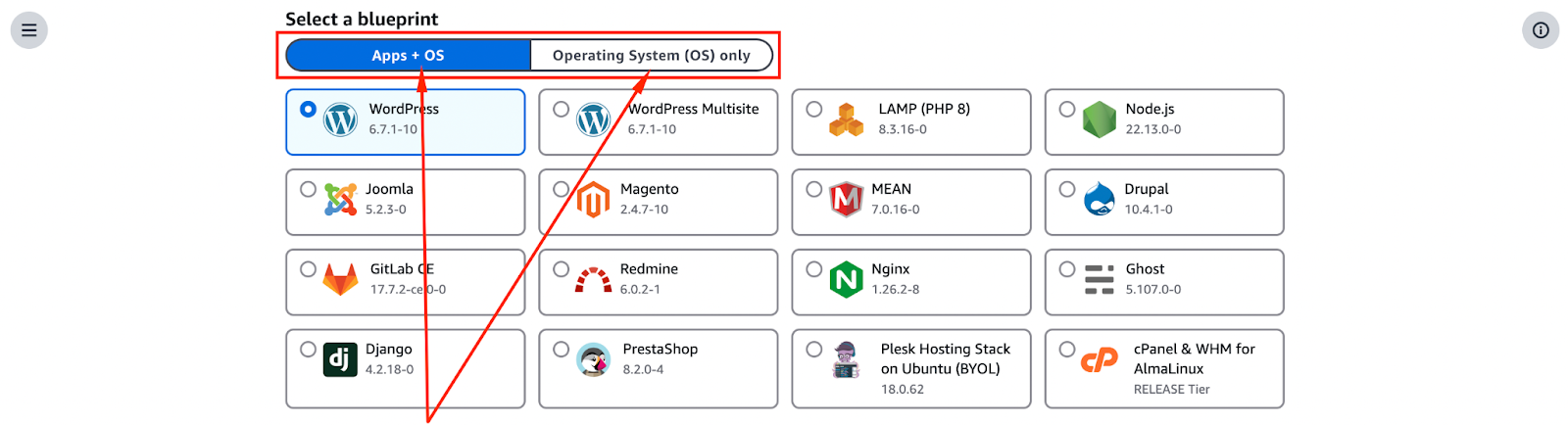
- Aplicativos + Imagens de SO: Se você deseja implantar uma instância rapidamente, escolha uma pilha de aplicativos pré-configurada, como WordPress, LAMP ou Node.js. Isso economiza seu tempo ao configurar tanto o SO quanto o software de uma só vez.
- Imagens somente de SO: Se você prefere configurar tudo do zero, escolha um sistema operacional básico como Ubuntu, CentOS ou Windows. Esses são ótimos se você precisa de total controle sobre a configuração.
Outra decisão que você precisa tomar é escolher uma região para a sua instância. O AWS Lightsail opera em vários data centers em todo o mundo, e a região que você escolher afetará a latência e o desempenho da sua instância.
Se o seu público está principalmente na América do Norte, uma instância em uma região baseada nos EUA proporcionará tempos de resposta mais rápidos. Se você atende usuários na Europa ou Ásia, selecione uma região mais próxima deles para minimizar atrasos.
A imagem abaixo destaca algumas das Regiões e Zonas de Disponibilidade da AWS disponíveis. A AWS periodicamente expande sua infraestrutura adicionando novas Regiões e Zonas de Disponibilidade, então verifique as atualizações para encontrar a melhor opção para suas necessidades.
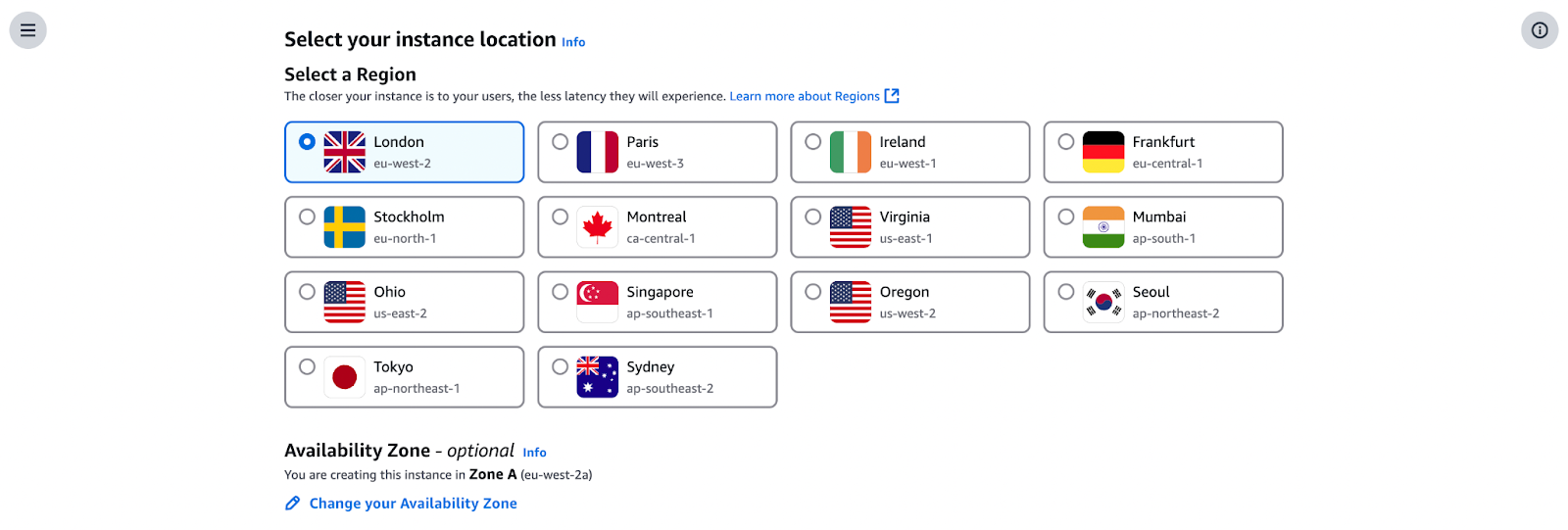
Etapa 3: Escolha um plano de instância
Seu próximo passo será decidir sobre um plano de preços com base em suas necessidades de computação.
No momento da escrita, o AWS Lightsail oferece planos com custo fixo a partir de $5 por mês. Esses preços aumentam conforme você adiciona potência de CPU, RAM e armazenamento.
A imagem abaixo exibe uma seleção de planos disponíveis, que podem ser atualizados periodicamente.
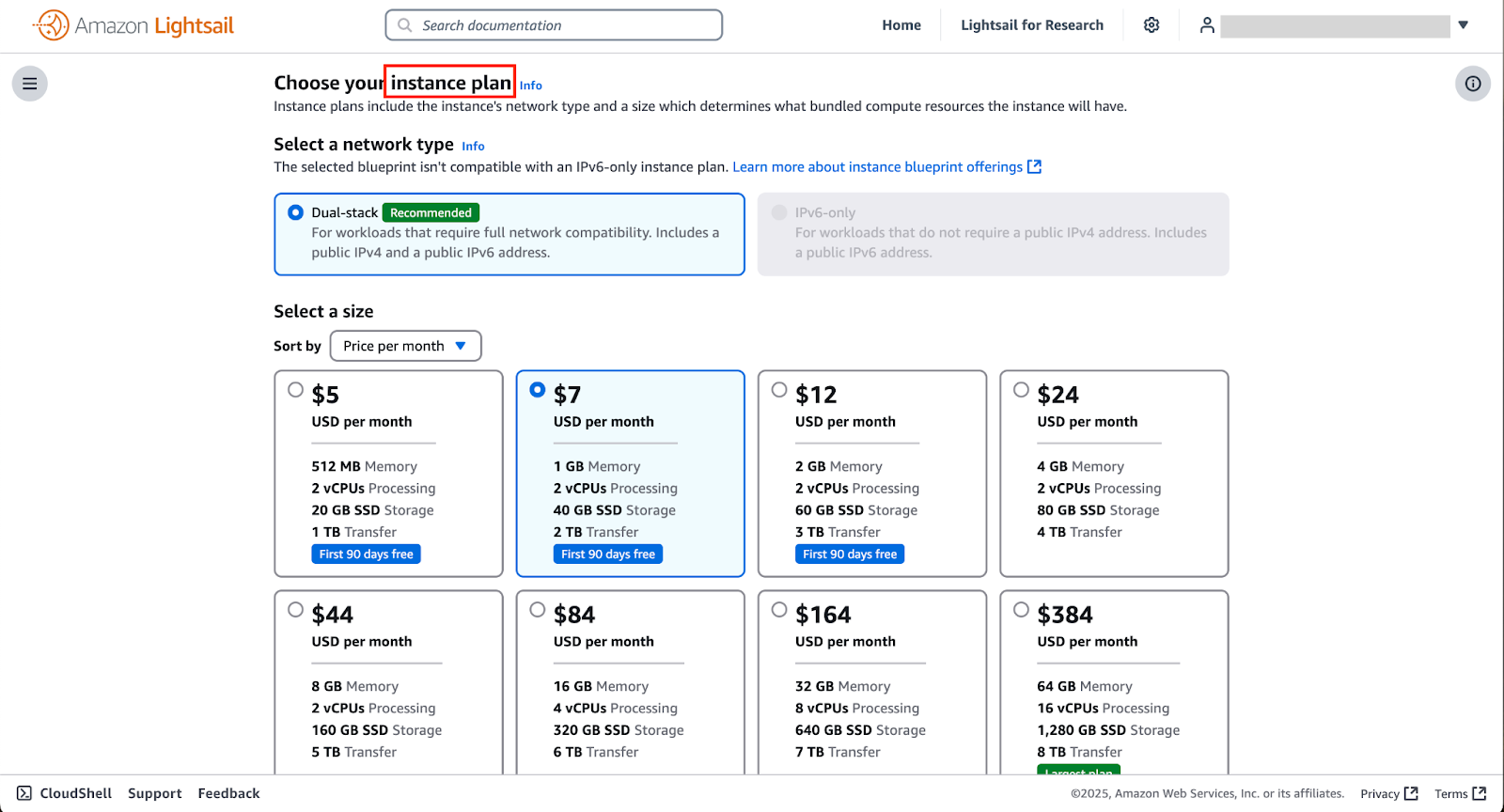
- O plano básico é suficiente para pequenos sites, ambientes de teste ou aplicações simples.
- Se você espera um tráfego maior ou precisa de mais poder de processamento, pode optar por um plano de nível intermediário ou superior.
Um dos benefícios do Lightsail é seu preço previsível; não há taxas imprevistas, o que o torna uma excelente opção para aqueles que são novos em hospedagem na nuvem.
Passo 4: Configurar detalhes da instância
Para personalizar sua instância, você deve ajustar algumas configurações antes de lançá-la:
- Dar um nome único: Isso facilita a identificação se você planeja gerenciar várias instâncias.
- Configurar pares de chaves SSH: Este é um passo crucial de segurança. A AWS gerará uma para você se você ainda não tiver uma chave SSH. Você precisará disso mais tarde para se conectar à sua instância de forma segura.
- Ajustar configurações de rede: Aqui, você pode configurar regras de firewall para controlar quais tipos de tráfego são permitidos. Por exemplo, um servidor web pode precisar permitir HTTP (porta 80) e HTTPS (porta 443), enquanto outras portas permanecem restritas por razões de segurança.
Passo 5: Inicie sua instância
Uma vez que tudo esteja em ordem, clique no Botão Criar Instância. Geralmente, leva alguns minutos para o Lightsail iniciar o processo de configuração em segundo plano.
A imagem abaixo mostra uma instância sendo configurada em segundo plano.
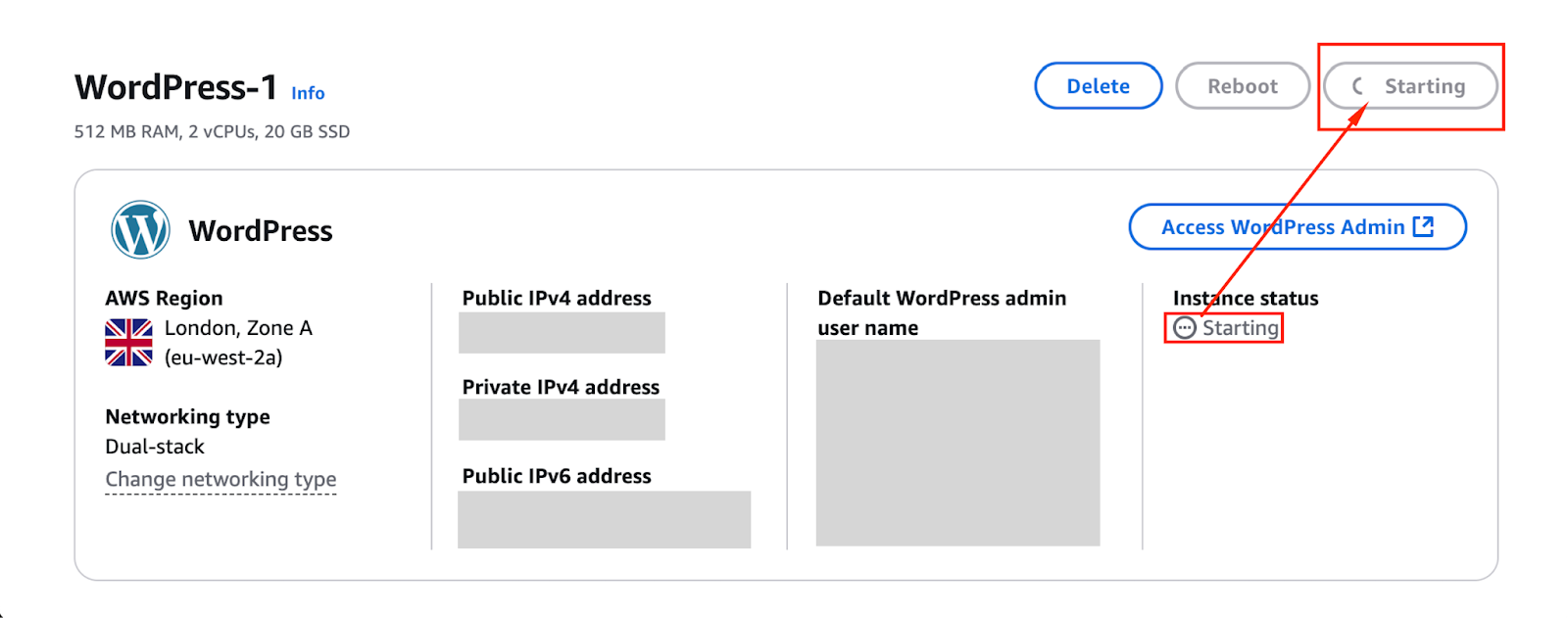
A imagem abaixo mostra uma instância pronta.
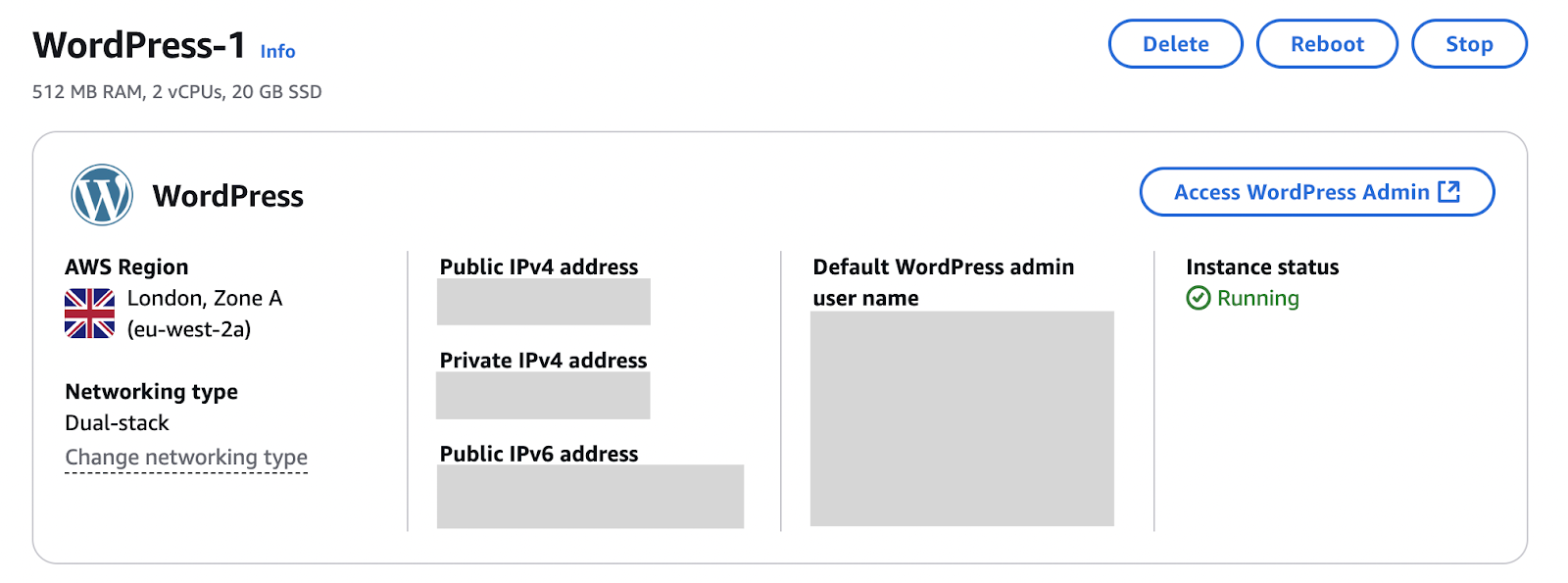
Agora você tem um servidor baseado em nuvem pronto para hospedar sua aplicação, site ou ambiente de desenvolvimento!
Gerenciando Sua Instância Lightsail
Depois que sua instância estiver em funcionamento, o próximo passo é gerenciá-la de forma eficaz. Isso inclui conectar-se à sua instância, fazer backups, e configurar a rede para acesso estável e seguro. Vamos passar por cada uma dessas tarefas.
Passo 1: Conectando via SSH
Você pode se conectar à sua instância usando SSH diretamente do console Lightsail usando o terminal integrado.
As imagens abaixo mostram onde você pode se conectar usando SSH e o terminal integrado que será apresentado a você.
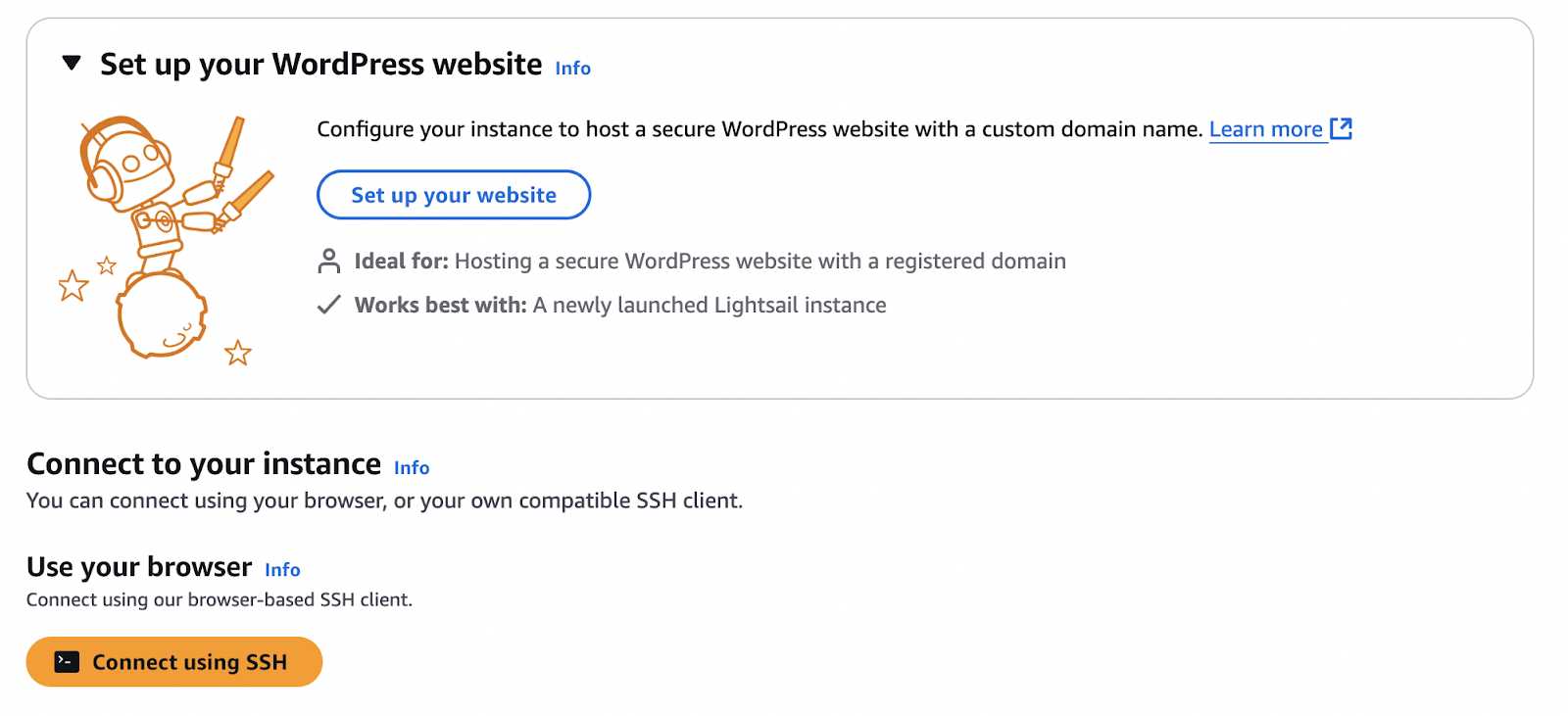
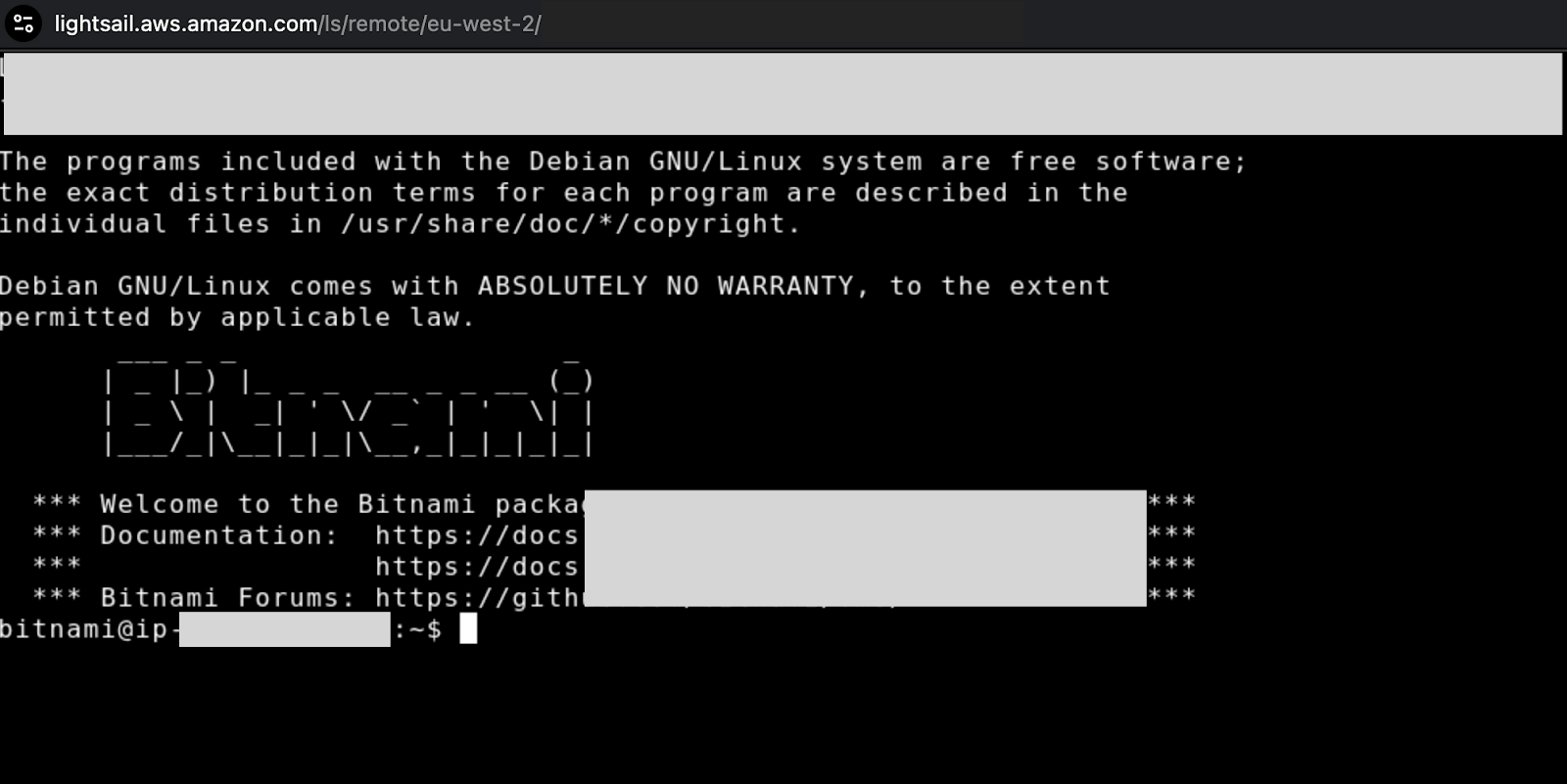
Se você prefere usar um cliente SSH como o PuTTY, você precisará da chave privada do par de chaves SSH que você configurou anteriormente.
Por fim, verifique o status da instância no console para garantir que sua instância esteja operando como deveria.
Passo 2: Gerenciando snapshots
Os snapshots são essencialmente backups da sua instância e são úteis para recuperação de desastres ou migração.
Para criar um, vá para a Guia de Snapshots na página de gerenciamento da sua instância e clique em Criar Snapshot.
A imagem abaixo mostra a guia Snapshots no console Lightsail.
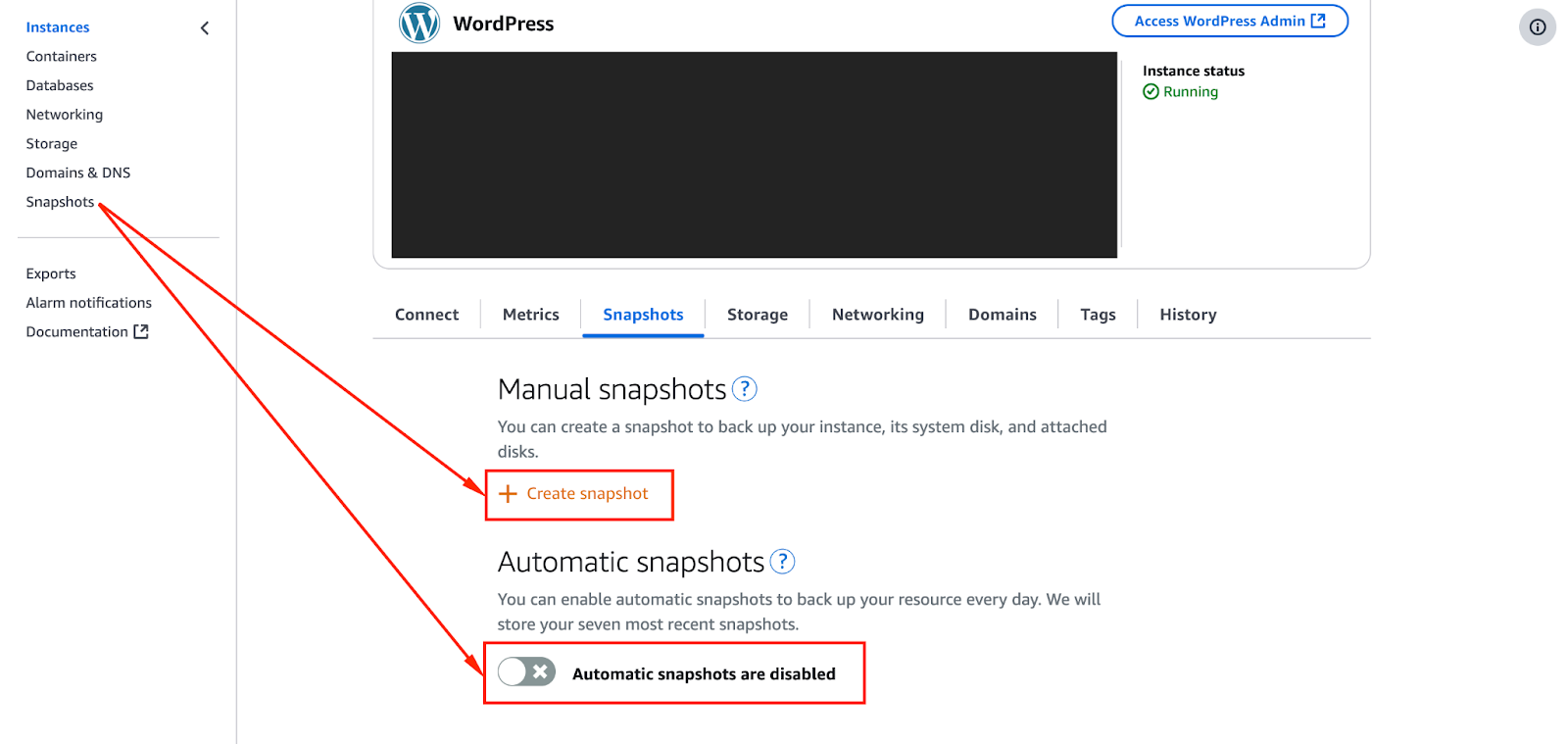
Se algo der errado com o seu servidor, você pode restaurar um snapshot para trazê-lo de volta a um estado anterior.
Passo 3: Gerenciando a rede
Para garantir acesso estável e confiável à sua instância, você precisará configurar suas configurações de rede. Isso inclui atribuir um IP estático, configurar as configurações de DNS e gerenciar regras de firewall.
- Atribuir um IP estático. Sem um IP estático, o IP público de sua instância pode mudar se ela for reiniciada, o que pode ser um problema se você estiver executando um site ou um aplicativo que depende de um endereço fixo.
- Configurar as configurações de DNS. Vincule seu nome de domínio à sua instância do Lightsail. Isso é útil se você estiver hospedando um site e deseja que os visitantes o acessem usando um domínio personalizado em vez de um endereço IP.
- Configurar regras de firewall. Controle quem pode acessar sua instância permitindo apenas o tráfego necessário—por exemplo, habilite o SSH (porta 22) apenas para seu IP e limite outras portas abertas a fontes confiáveis.
Implantando Aplicações no Lightsail
Com sua instância Lightsail configurada e a rede configurada, você está pronto para implantar aplicações.
Passo 1: Instalando software
O próximo passo é instalar o software que você precisa. Para isso, você precisará se conectar à sua instância via SSH.
Lembre-se, se estiver utilizando o console Lightsail, você pode clicar no botão Conectar para abrir um terminal baseado em navegador. Alternativamente, você pode utilizar um cliente SSH como o PuTTY ou sua linha de comando se sua chave SSH estiver configurada.
Você pode precisar de software como Apache, MySQL e PHP para configurar um servidor web básico. Você pode instalá-los com um único comando:
sudo apt update && sudo apt install apache2 -y
O comando acima atualiza a lista de pacotes e instala o Apache, que serve páginas web para os visitantes.
Dependendo da sua aplicação, você também pode precisar instalar outros componentes, como PHP para conteúdo dinâmico ou MySQL para gerenciamento de banco de dados.
Passo 2: Configurando o WordPress
Se você está implantando um site WordPress, o AWS Lightsail torna tudo ainda mais fácil. Em vez de instalar tudo manualmente, você pode selecionar o blueprint pré-configurado do WordPress ao criar sua instância. Isso configura automaticamente o WordPress, MySQL e todos os componentes necessários.
Depois que a instância estiver em execução, abra um navegador da web e acesse o endereço IP público da sua instância do Lightsail.
Você verá a tela de configuração do WordPress, onde poderá configurar o nome do seu site, conta de administrador e outras configurações.
Para melhorar o desempenho, considere ativar o cache e configurar uma Rede de Distribuição de Conteúdo (CDN). O Lightsail possui suporte integrado para CDN, que ajuda a acelerar seu site servindo conteúdo a partir de locais próximos aos visitantes.
Passo 3: Implementando uma aplicação web personalizada
Se você estiver trabalhando com uma aplicação web personalizada em vez do WordPress, precisará fazer o upload do seu código manualmente.
As maneiras mais fáceis de transferir arquivos para sua instância são:
- SCP (Secure Copy Protocol) – Se você só precisa fazer o upload de alguns arquivos, pode usar o SCP para transferi-los com segurança do seu computador local.
- Git – Se seu código estiver armazenado em um repositório Git, você pode cloná-lo diretamente na sua instância Lightsail usando:
git clone https:// github. com/name-of-your-repo
Após enviar seus arquivos, você precisará instalar as dependências.
Por exemplo, se estiver executando uma aplicação Node.js, você pode instalar as dependências com:
npm install
Em seguida, configure seu servidor web. Se estiver utilizando o Nginx, é necessário configurar um arquivo de configuração para servir sua aplicação corretamente.
Por fim, armazene informações sensíveis de forma segura utilizando variáveis de ambiente em vez de codificá-las diretamente em sua aplicação. Você pode fazer isso exportando variáveis em seu shell ou usando um arquivo .env que sua aplicação lê.
Depois que tudo estiver configurado, reinicie seu servidor web e verifique se sua aplicação está sendo executada corretamente.
Neste ponto, seu aplicativo personalizado está ao vivo no AWS Lightsail!
Se você está especificamente interessado em aprender como implantar e gerenciar instâncias do AWS EC2, dê uma olhada no Tutorial de AWS EC2 para Iniciantes, que cobre conceitos e configurações fundamentais.
Dimensionando e Otimizando o Lightsail
À medida que sua aplicação cresce, você pode precisar melhorar o desempenho, lidar com mais tráfego ou aumentar a capacidade de armazenamento. O AWS Lightsail oferece várias maneiras de dimensionar e otimizar sua configuração, seja atualizando sua instância, distribuindo a carga ou expandindo o armazenamento.
Passo 1: Dimensionando sua instância
Você tem duas opções principais se sua instância do Lightsail estiver tendo dificuldades para acompanhar:
- Faça o upgrade para um plano maior (escala vertical) – Isso significa criar uma nova instância mais poderosa e transferir seus dados. A AWS não oferece um upgrade automático, então você precisará lidar com a migração manualmente.
- Escalar horizontalmente – Em vez de apenas uma instância maior, você também pode optar por distribuir a carga entre várias instâncias menores. Você pode combinar isso com um balanceador de carga do Lightsail para manter as coisas funcionando sem problemas.
Passo 2: Adicionando mais armazenamento
Se você está ficando sem espaço, você pode fazer o seguinte:
1. Navegue até a seção de Armazenamento e anexe um novo volume de armazenamento em bloco.
2. Use o seguinte comando para montá-lo em sua instância:
sudo mount /dev/xvdf /mnt/new_storage
3. Se deseja que isso persista após uma reinicialização, atualize o /etc/fstab.
Etapa 3: Balanceamento de carga
Se o tráfego aumentar, você pode usar um balanceador de carga. Um balanceador de carga distribui as solicitações recebidas entre várias instâncias, mantendo o desempenho estável.
O balanceador de carga embutido do Lightsail facilita isso.
Você também pode automatizar a implantação de instâncias com instantâneas e scripts para uma escalabilidade melhor.
Se você deseja um caminho estruturado para se tornar um profissional certificado pela AWS, considere a certificação AWS Cloud Practitioner (CLF-C02). Isso ajudará você a entender melhor os serviços da AWS e as melhores práticas.
Monitoramento e Segurança no Lightsail
Manter sua instância do Lightsail funcionando de forma suave e segura requer monitoramento proativo e medidas de segurança adequadas. Ao acompanhar métricas de desempenho e seguir as melhores práticas de segurança, você pode prevenir problemas antes que eles afetem sua aplicação.
Monitoramento de desempenho
O Métricas aba permite monitorar a saúde da sua instância. Você pode verificar o uso da CPU, o tráfego de rede e o armazenamento.
Se algo parecer errado, configure alertas para detectar problemas antes que eles se tornem sérios.
Segurando sua instância
Você pode proteger sua instância Lightsail com estas etapas simples:
- Desabilitar login como root – Use autenticação SSH baseada em chave em vez disso para melhor segurança.
- Aperte as regras do firewall – Abra apenas as portas que você realmente precisa.
- Ative as atualizações automáticas – Isso ajuda a corrigir vulnerabilidades sem esforço extra.
Conclusão
Eu descobri que o AWS Lightsail é uma ótima opção para desenvolvedores e pequenas empresas que precisam de uma solução de hospedagem em nuvem simples, escalável e econômica. Ele remove a complexidade do AWS enquanto ainda oferece a flexibilidade de implantar e gerenciar aplicativos com facilidade.
Se você está procurando aprimorar suas habilidades na AWS, eu recomendo muito conferir estes cursos:
- Segurança e Gerenciamento de Custos da AWS – Aprenda como proteger seu ambiente AWS e manter os custos sob controle.
- Introdução ao AWS Boto em Python – Pratique a automação de serviços AWS usando Python e boto3.













